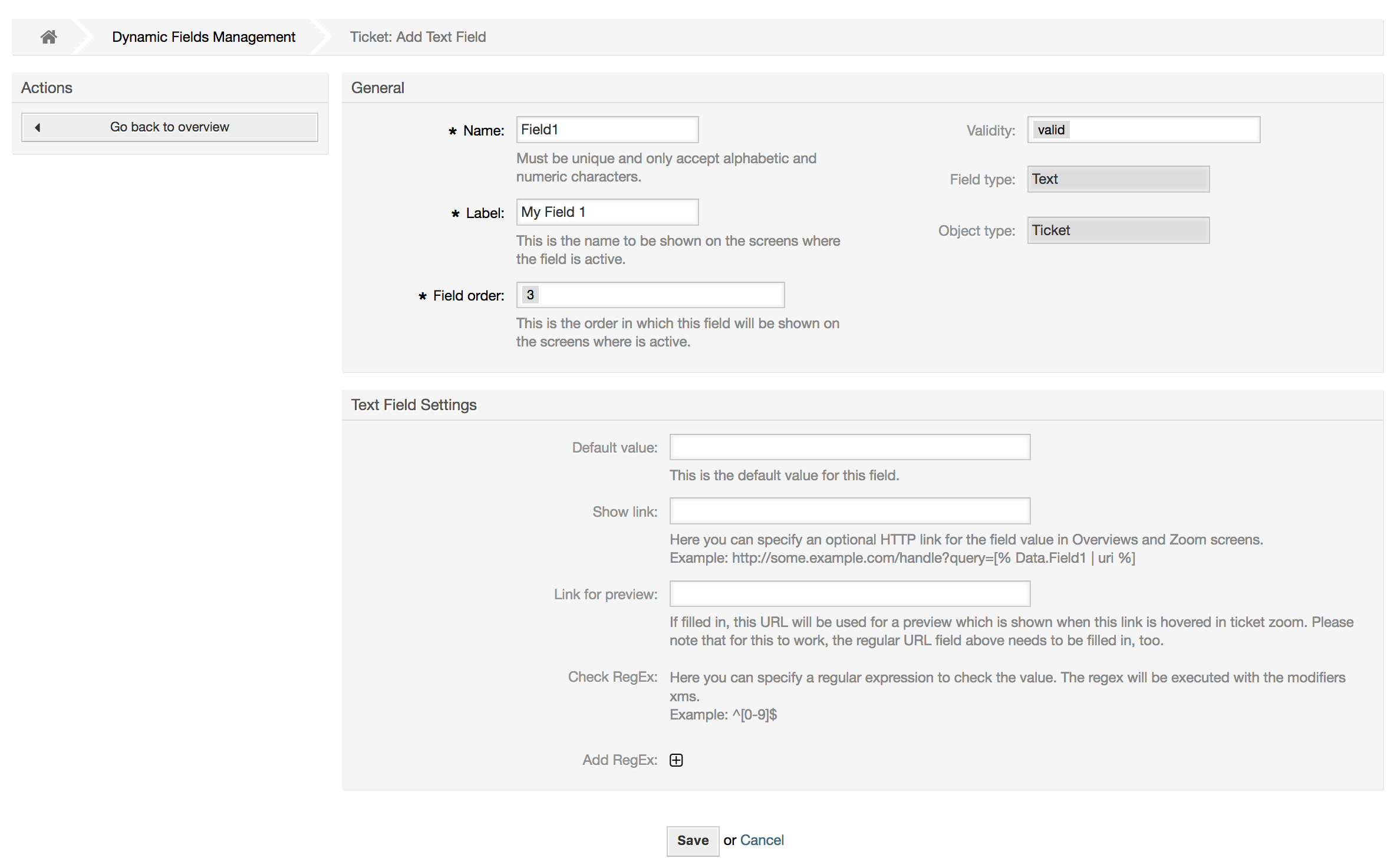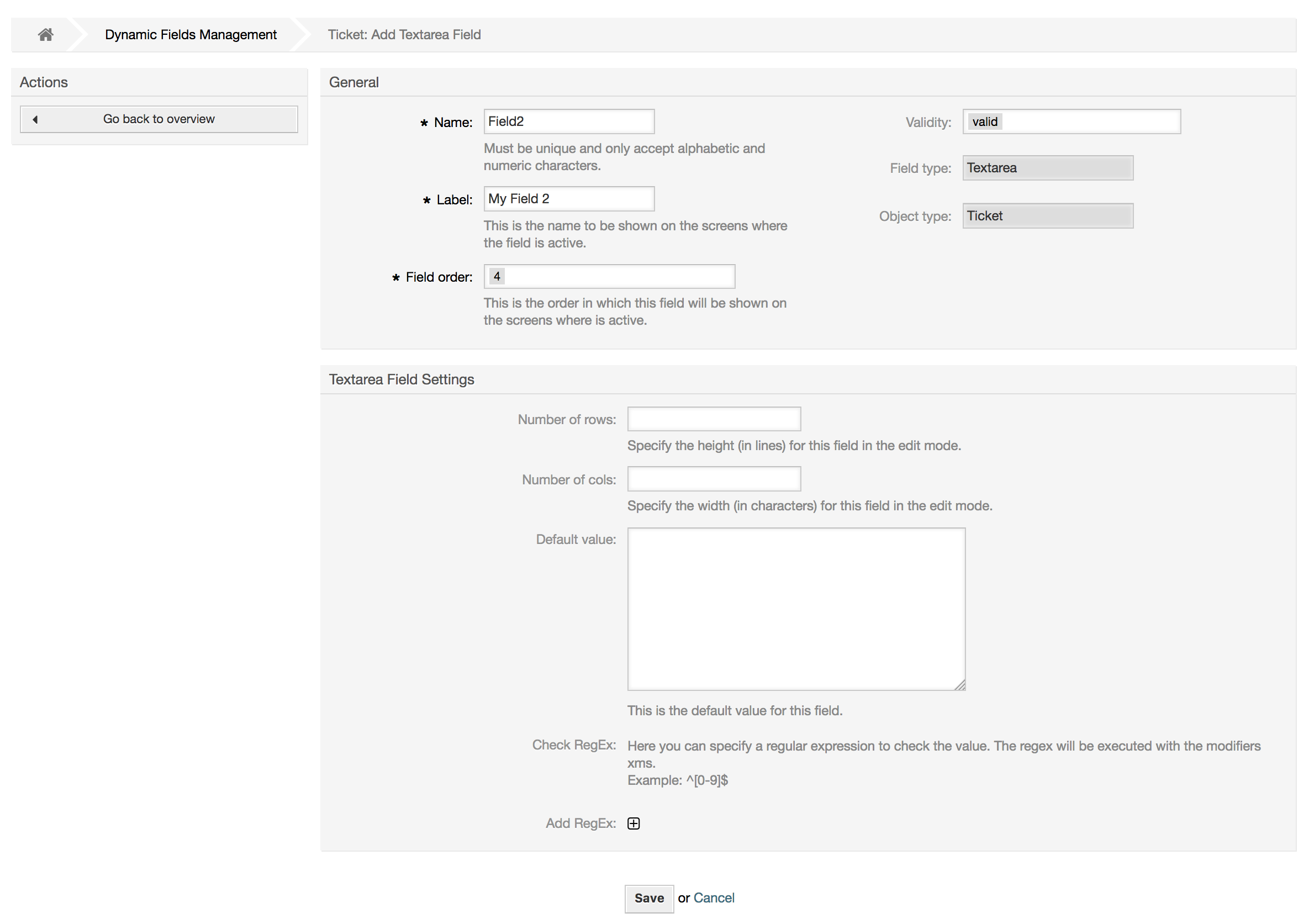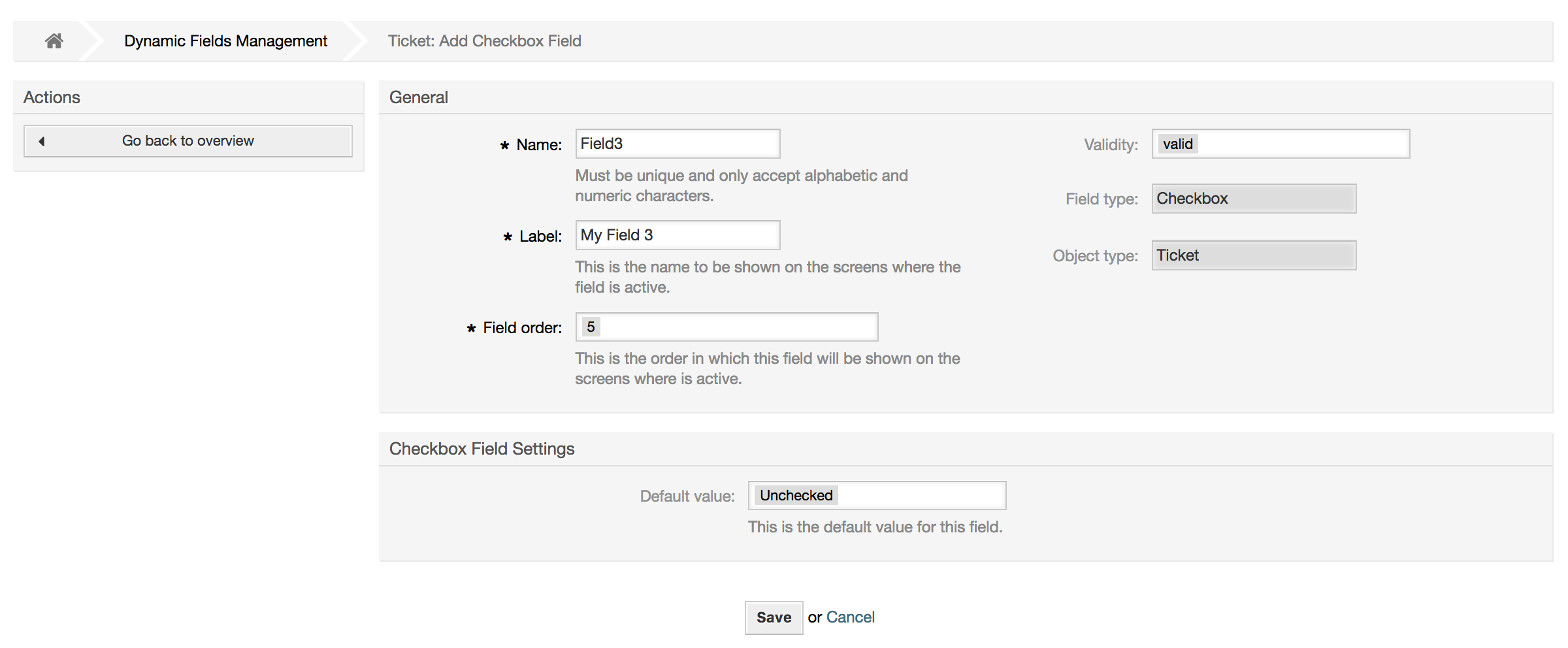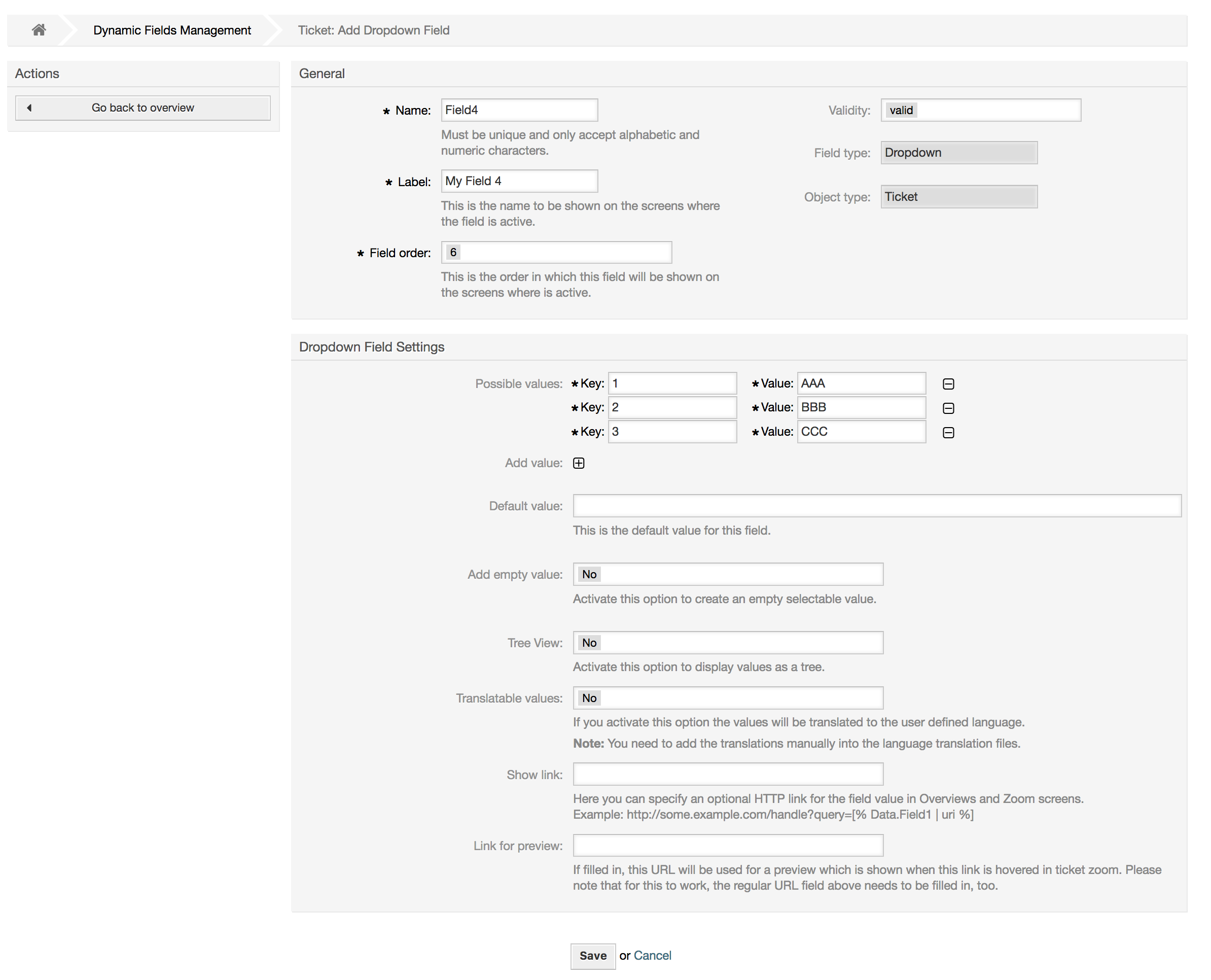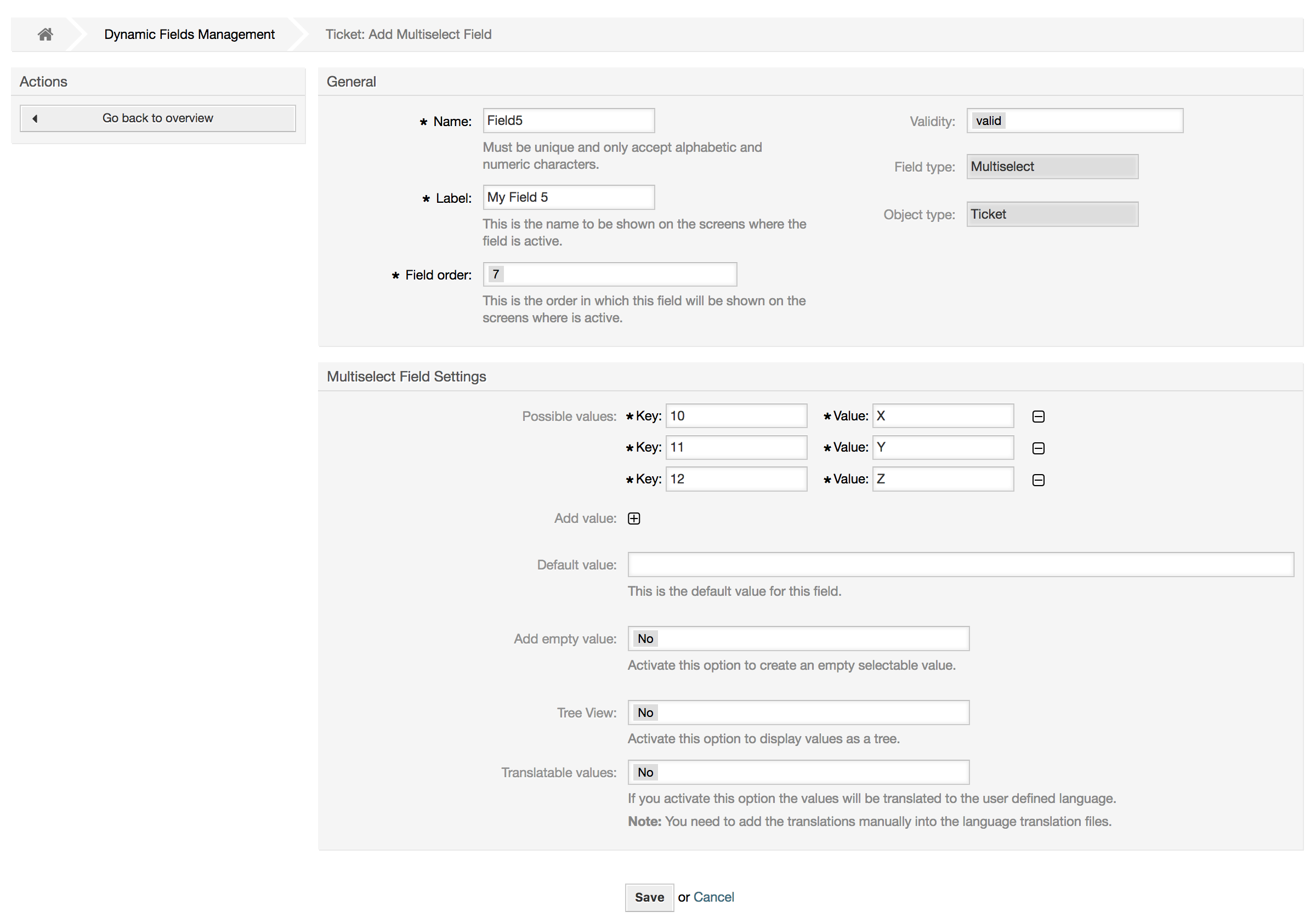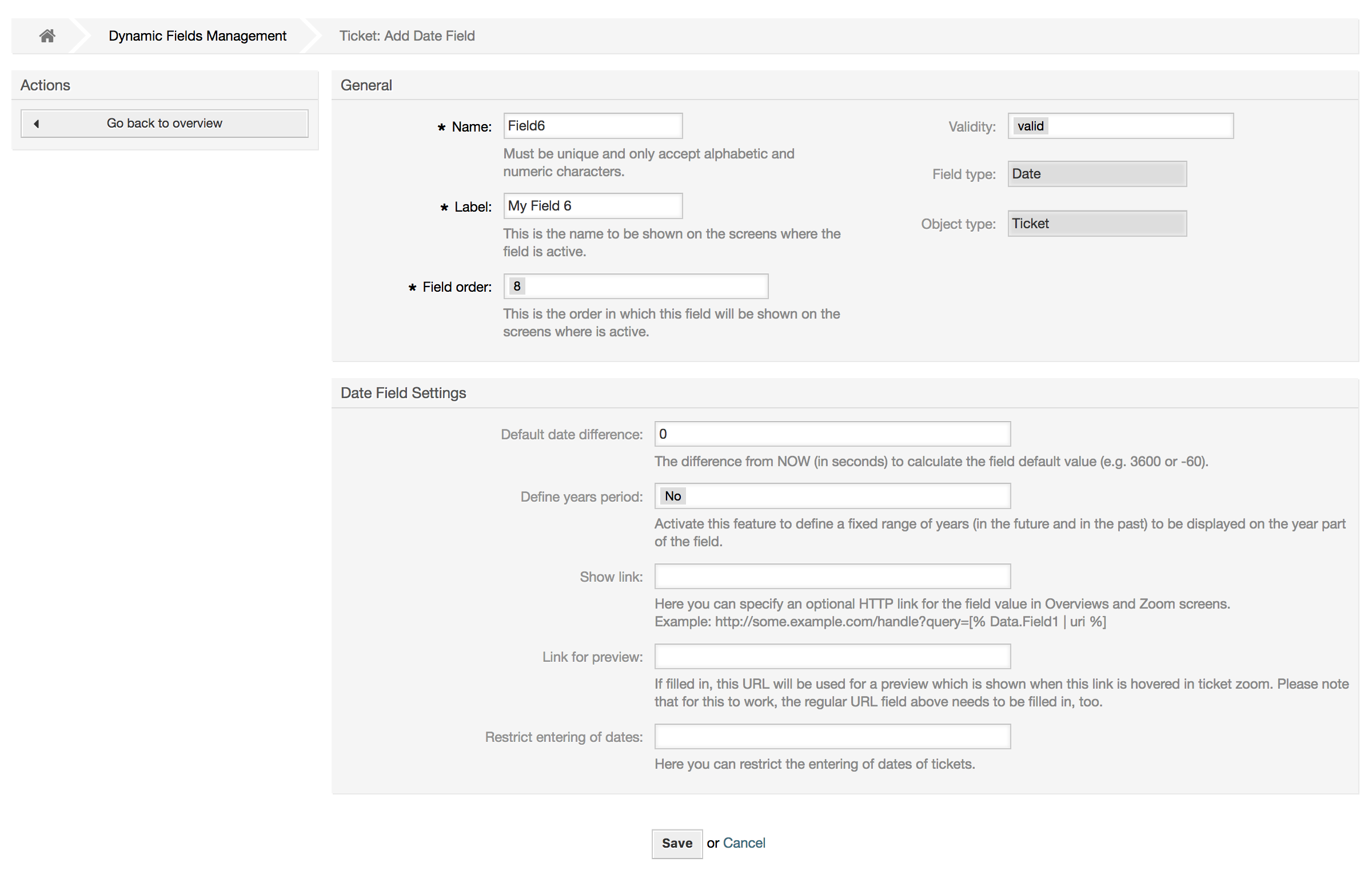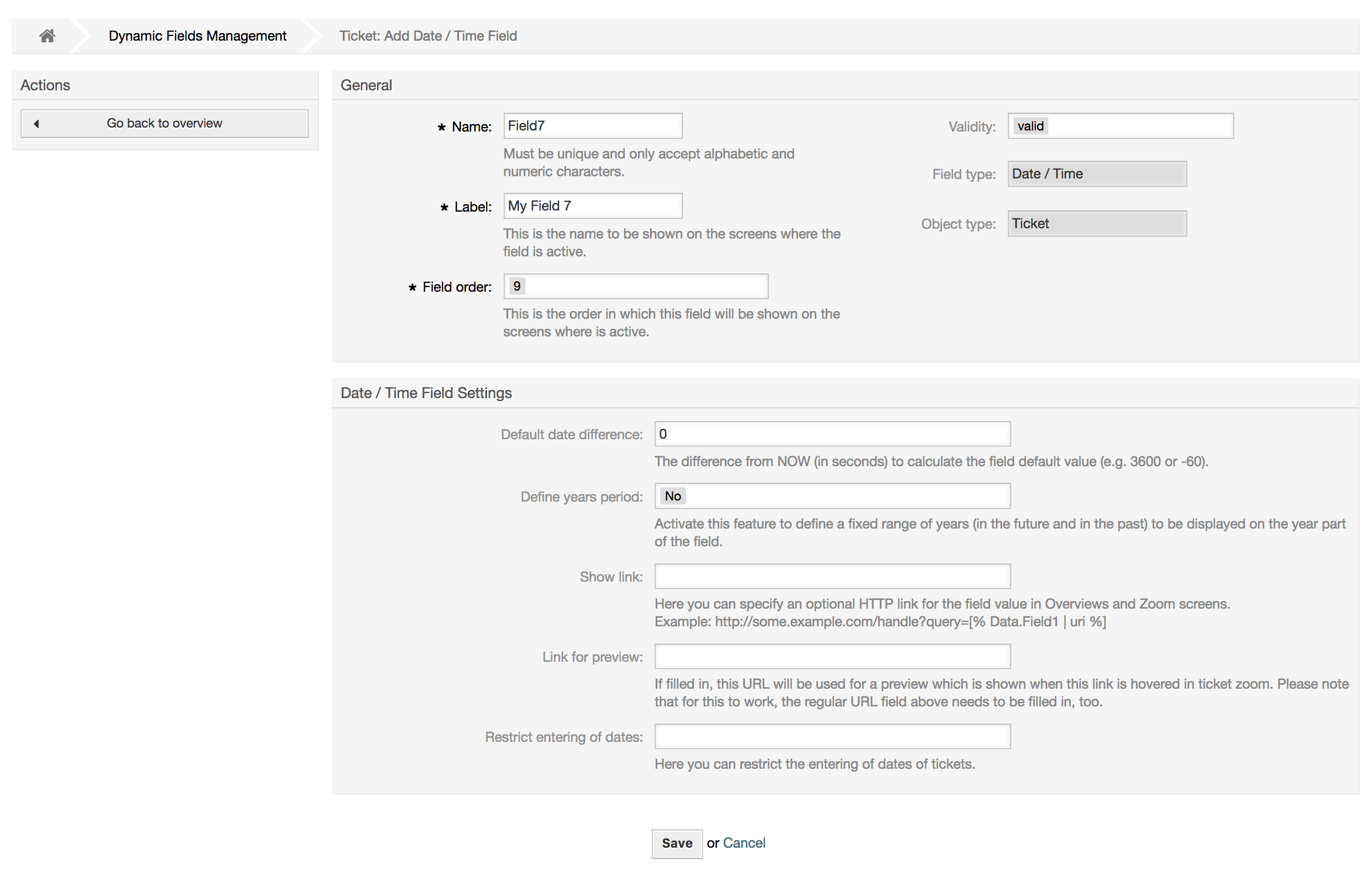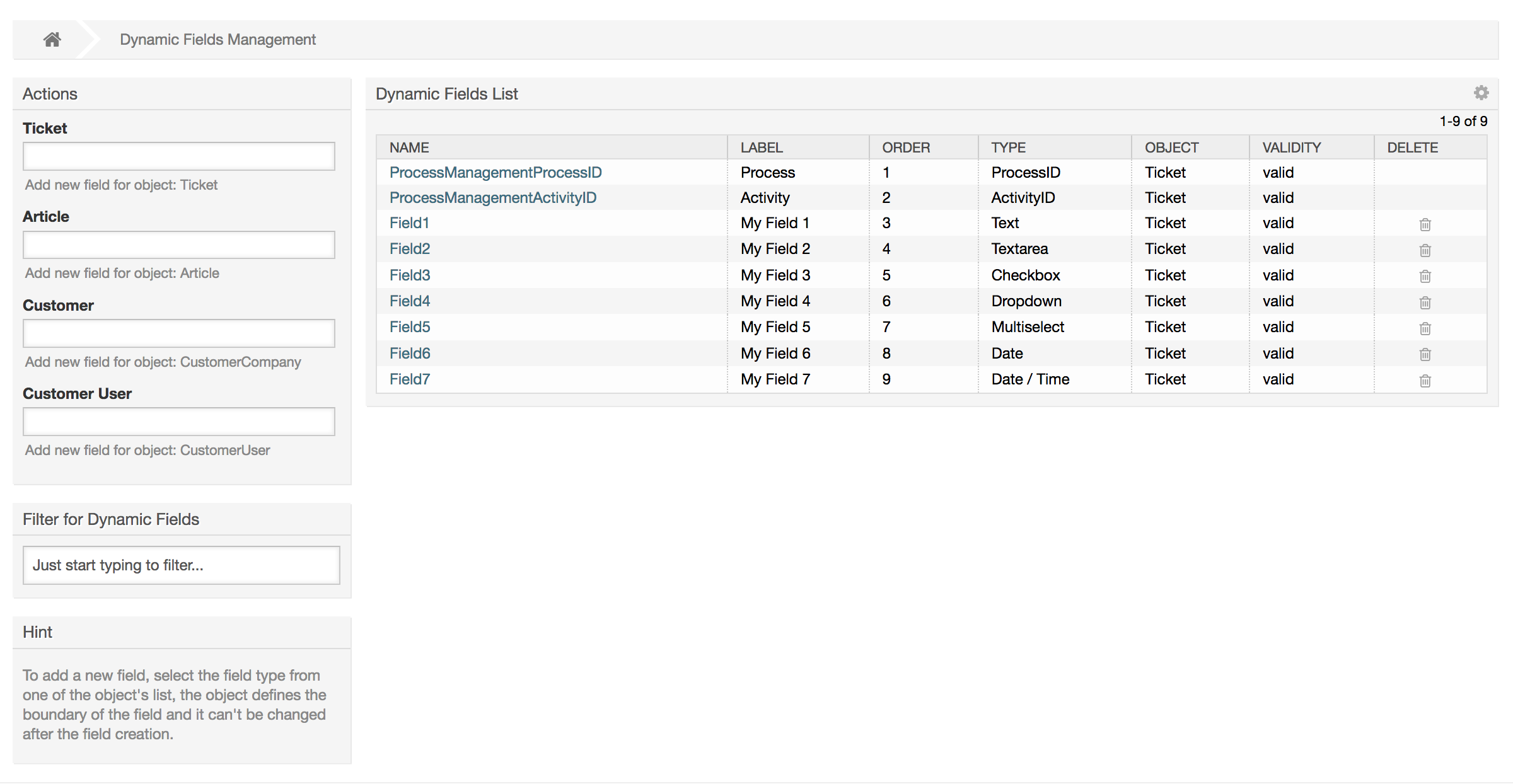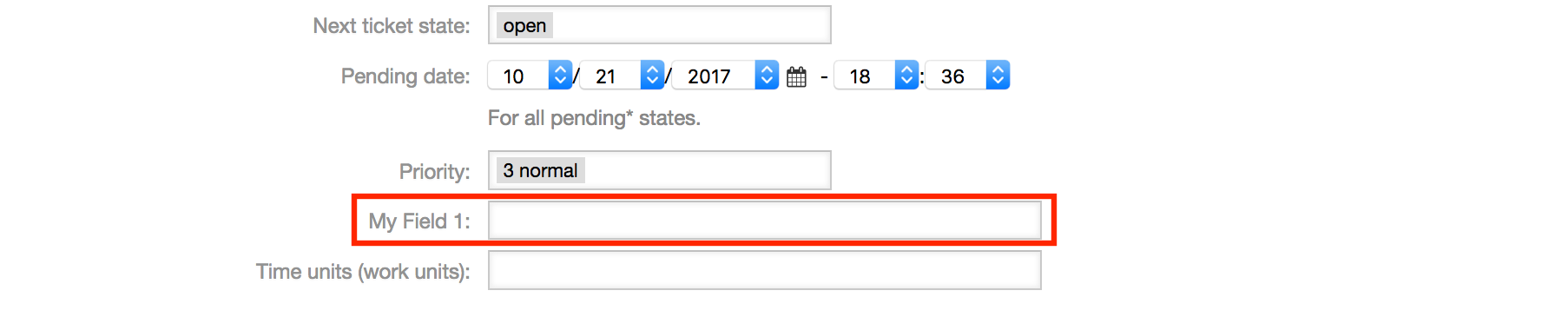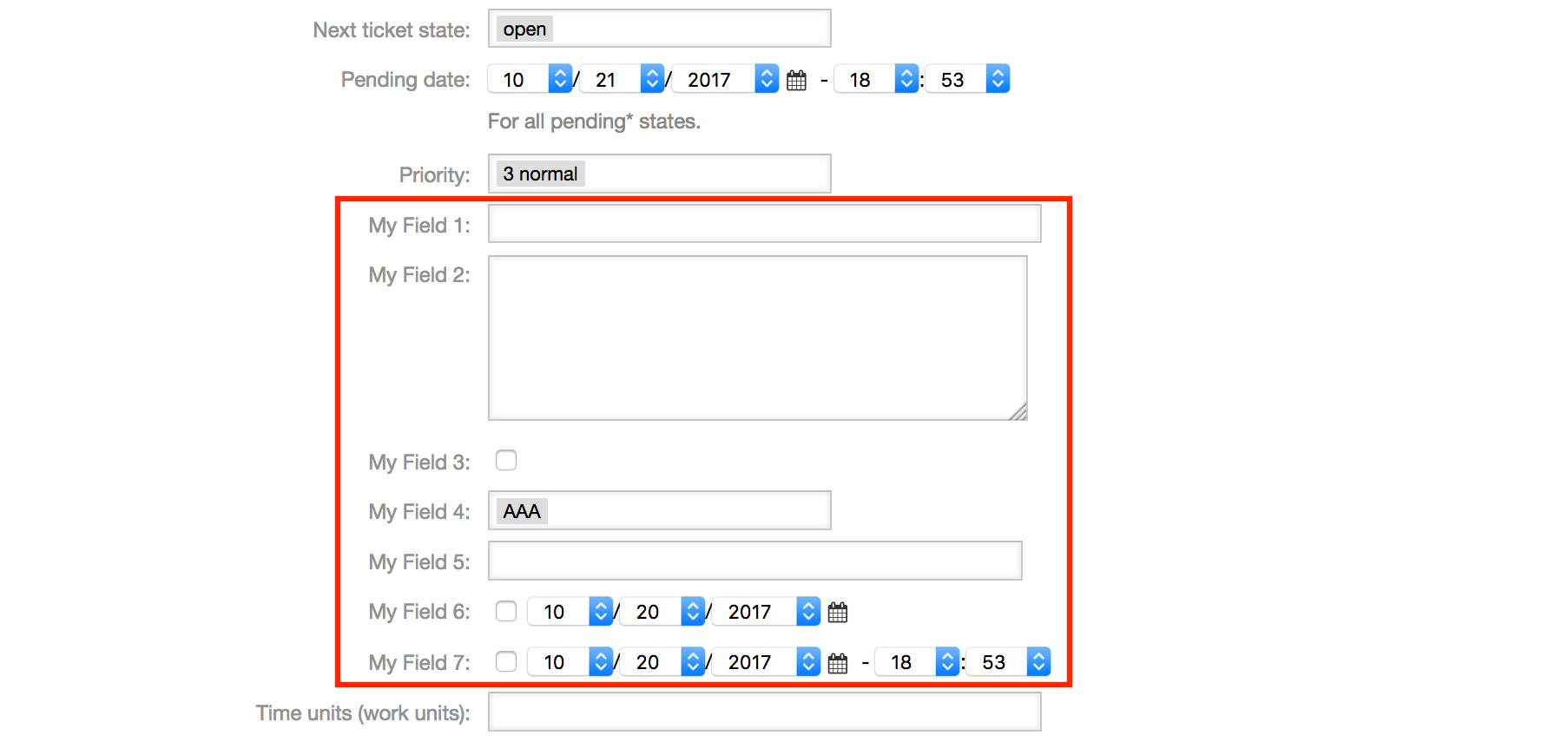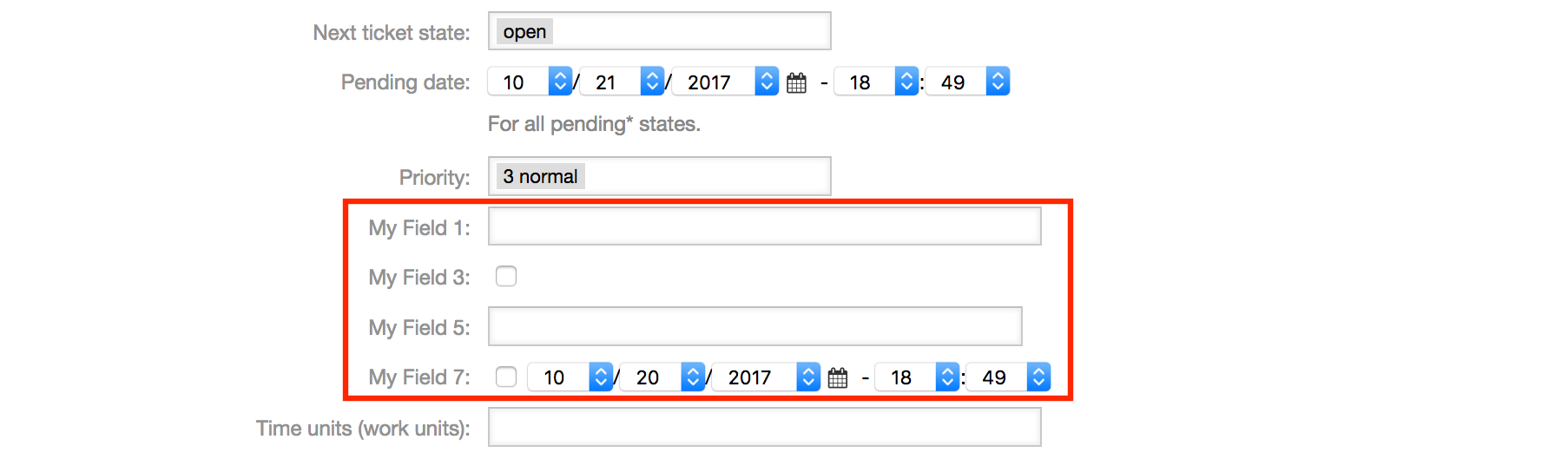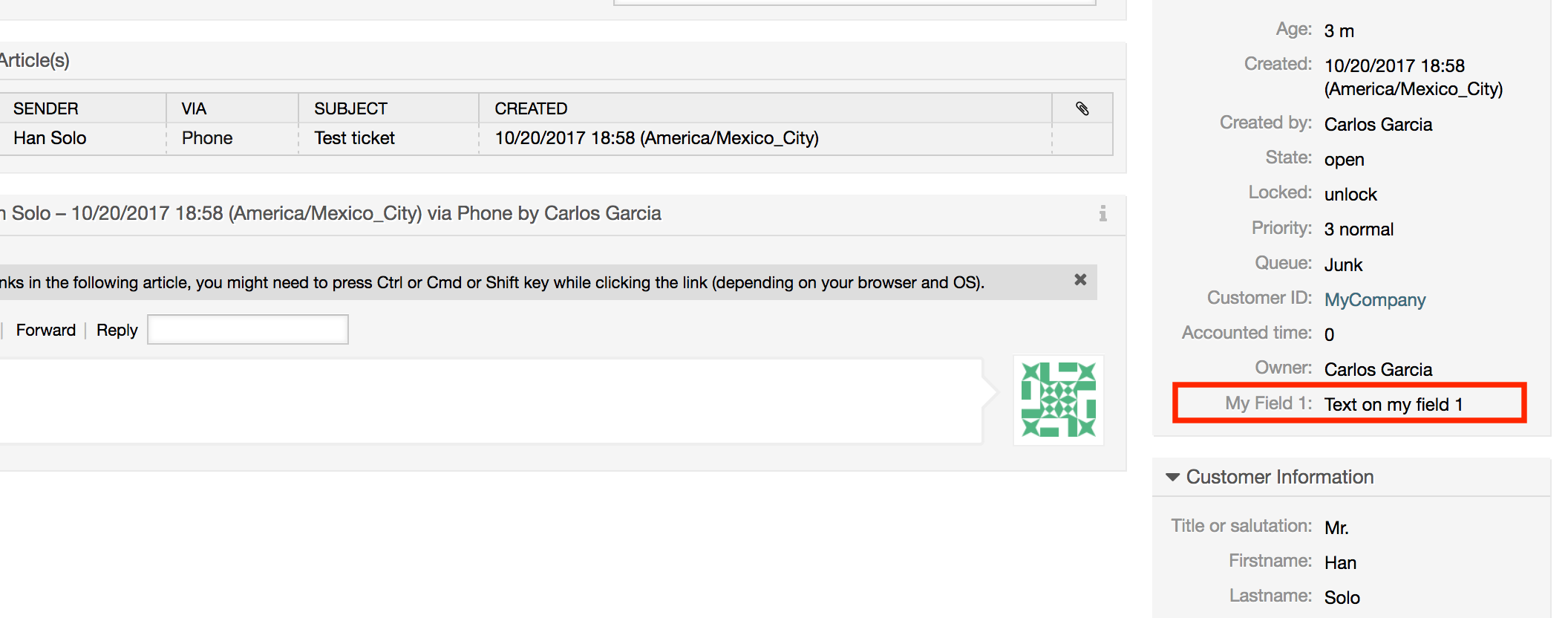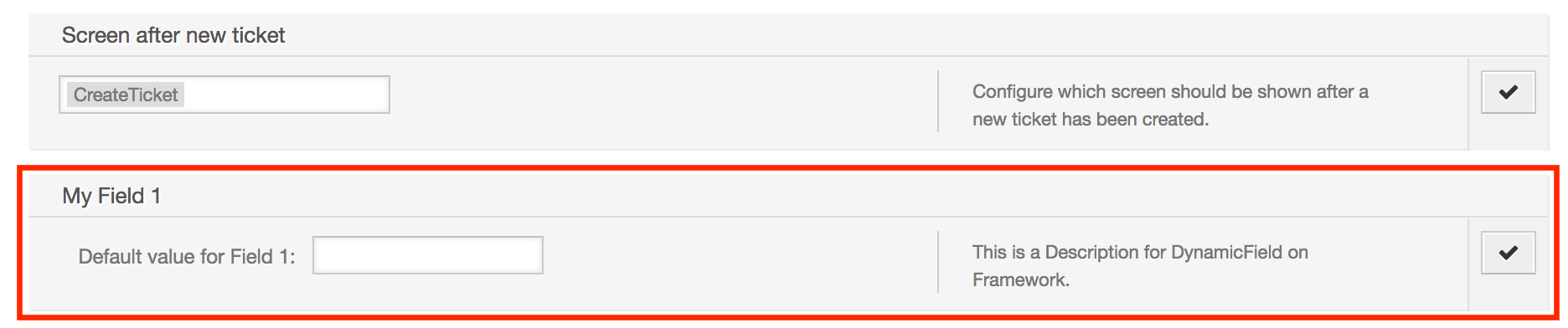- Bevezetés
- Beállítás
- Egy dinamikus mező hozzáadása
- Szöveg dinamikus mező beállítások
- Szövegdoboz dinamikus mező beállítások
- Jelölőnégyzet dinamikus mező beállítások
- Legördülő dinamikus mező beállítások
- Többválasztós dinamikus mező beállítások
- Dátum dinamikus mező beállítások
- Dátum / idő dinamikus mező beállítások
- Egy dinamikus mező szerkesztése
- Egy dinamikus mező megjelenítése egy képernyőn
- Egy alapértelmezett érték beállítása egy jegyesemény modullal
- Egy alapértelmezett érték beállítása felhasználói beállításokkal
A dinamikus mező egy speciális mezőfajta az OTRS-ben, amelyet egy jegyen vagy egy bejegyzésben tárolt információk kiterjesztésére hoztak létre. Ezek a mezők nincsenek rögzítve a rendszeren, és csak különleges képernyőkön jelenhetnek meg. Lehetnek kötelezők vagy sem, és a képernyőkön lévő ábrázolásuk a létrehozásukkor meghatározott mezőtípustól függ a mezőben tárolandó adatok szerint. Például vannak olyan mezők, amelyek szöveget, dátumot, elemek kijelölését, stb. tartalmaznak.
A dinamikus mezők a TicketFreeText, a TicketFreeKey, a TicketFreeTime, az ArticleFreeText és az ArticleFreeKey mezők továbbfejlesztései, amelyeket általában az OTRS 3.0 és korábbi verziókban használtak. Ezen „Szabad mezők” korlátozása annyi volt, hogy legfeljebb csak 16 (szöveges vagy legördülő) mezőt határozhattak meg, és 6 időmezőt egy jegyhez, valamint 3 (szöveges vagy legördülő) mezőt minden egyes bejegyzéshez, nem többet.
Most a dinamikus mezőkkel a jegyenként vagy bejegyzésenként megadható mezők számának korlátozása el lett távolítva, így annyi dinamikus mezőt hozhat létre a jegyekhez vagy bejegyzésekhez, amennyit csak szeretne. És azon túl a dinamikus mezők mögött lévő keretrendszer fel lett készítve az egyéb objektumokhoz tartozó egyéni mezők kezelésére ahelyett, hogy csak jegyet és bejegyzéseket kezeljen.
Ez az új keretrendszer, amely kezeli a dinamikus mezőket, egy moduláris megközelítést használva lett felépítve, ahol minden egyes dinamikus mezőfajta egy bővítmény modulként látható a keretrendszernél. Ez azt jelenti, hogy a dinamikus mezők választéka könnyen kibővíthető nyilvános OTRS modulokkal, OTRS funkcióbővítményekkel, egyéni OTRS fejlesztésekkel és egyéb egyéni fejlesztésekkel.
A következő dinamikus mezőtípusokat tartalmazza ez a kiadás:
Szöveg (egysoros szöveg)
Szövegdoboz (többsoros szöveg)
Jelölőnégyzet
Legördülő (egyválasztós, több érték)
Többválasztós (több választás, több érték)
Dátum
Dátum / Idő
Alapértelmezetten egy tiszta OTRS telepítés két előre telepített belső dinamikus mezővel érkezik, amelyeket nem lehet eltávolítani. Ha ilyen mezők használatát tervezi a jegyekben, a bejegyzésekben, az ügyfél-felhasználóknál vagy az ügyfélvállalatoknál, akkor létre kell hoznia új, egyéni dinamikus mezőket.
Ne feledje, hogy az ügyfél-felhasználók és vállalatok dinamikus mezőit a
CustomerUser és a CustomerCompany leképezés szerint kell beállítani, amely
általában az OTRS telepítés Kernel/Config.pm fájljában
található. Ezek beállítására példa található a
Kernel/Config/Defaults.pm fájlban.
Egy dinamikus mező beállítása két részre van osztva. Egy új dinamikus mező hozzáadásához vagy egy meglévő kezeléséhez el kell navigálnia az adminisztrációs panel „Dinamikus mezők” hivatkozására. Egy dinamikus mező megjelenítéséhez, kötelező módon történő megjelenítéséhez vagy elrejtéséhez egy képernyőn, meg kell változtatnia az OTRS beállításait a „Rendszerbeállítások” képernyőn.
Kattintson a navigációs sávon található „Adminisztráció” gombra, majd kattintson a képernyő alsó részének közepén elhelyezkedő „Jegybeállítások” dobozon belül a „Dinamikus mezők” hivatkozásra. A dinamikus mezők áttekintője fog megjelenni az alábbiak szerint:
Figyelje meg, hogy ez a képernyő meg fog változni, ahogy több dinamikus mezőt ad hozzá az eddig létrehozott dinamikus mezők listájához. Ez a képernyő már tartalmazhat néhány mezőt, ha a telepítés az OTRS egy régebbi verziójáról lett frissítve.
A képernyő bal oldalán az oldalsávban lévő Műveletek négy lehetőséget írnak le: Bejegyzés, Jegy, Ügyfél-felhasználó és Ügyfélvállalat. Mindegyiknek megvan a saját legördülő dinamikus mezők választása.
Megjegyzés
Egy OTRS csomag telepítése több objektumot is hozzáadhat a Műveletek oldalsávhoz.
Az általános eljárás egy dinamikus mező létrehozásához a következő:
Kattintson a kívánt dinamikus mező objektum legördülő menüjére a Műveletek oldalsávban.
Kattintson arra a dinamikus mezőtípusra, amelyet hozzá szeretne adni a listából.
Töltse ki a beállításokat.
Mentse el.
A beállítások párbeszédablakai a dinamikus mezőknél két részre vannak osztva. A felső szakasz közös az összes mezőnél, és az alsó rész különböző lehet az egyes dinamikus mezőtípusok esetén.
Általános dinamikus mező beállítások:
Név: kötelező, egyedi, csak betűk és számok engedélyezettek.
Ez a mező belső neve, például egy mező megjelenítéséhez vagy elrejtéséhez használják egy képernyőn. Egy mezőnév bármilyen módosítása (nem ajánlott) a „Rendszerbeállítás” azon beállításainak kézi frissítését igényli, ahol a mezőre hivatkoznak.
Címke: kötelező.
Ez a képernyőkön megjelenítendő mezőnév, és támogatja a fordításokat.
Megjegyzés
A címkefordításokat kézzel kell hozzáadni a nyelvi fordítások fájljaihoz.
Mezősorrend: kötelező.
Azt a relatív sorrendet határozza meg, amelyben a mező megjelenítésre kerül a képernyőn. Alapértelmezetten minden új mező az utolsó pozíciót kapja. Egy változtatás ebben a beállításban érinteni fogja a többi létrehozott dinamikus mező sorrendjét is.
Érvényesség: kötelező.
Egy érvénytelen dinamikus mező nem lesz megjelenítve egyik képernyőn sem, nem számít, hogy úgy lett beállítva, hogy meg legyen jelenítve.
Mezőtípus: kötelező, csak olvasható.
Megjeleníti a jelenleg kiválasztott mezőtípust.
Objektumtípus: kötelező, csak olvasható.
Megjeleníti a mező hatáskörét.
Megjegyzés
Minden egyes különleges mezőtípus beállításainak szemléltetéséhez néhány mező kerül hozzáadásra a példánkban. Ezekre az új mezőkre fogunk hivatkozni a későbbi szakaszokban.
A következő példáknál az összes dinamikus mező a Jegy objektumhoz lesz létrehozva. Ha a Bejegyzés objektumhoz szükséges egy dinamikus mezőt létrehozni, akkor a Bejegyzés legördülő listájából válassza ki a mezőt.
4.6. táblázat - A következő mezők lesznek hozzáadva a rendszerhez:
| Név | Címke | Típus |
| Mezo1 | 1. saját mező | Szöveg |
| Mezo2 | 2. saját mező | Szövegdoboz |
| Mezo3 | 3. saját mező | Jelölőnégyzet |
| Mezo4 | 4. saját mező | Legördülő |
| Mezo5 | 5. saját mező | Többválasztós |
| Mezo6 | 6. saját mező | Dátum |
| Mezo7 | 7. saját mező | Dátum / Idő |
A szöveg dinamikus mező egy egysoros szöveg tárolásához használható.
Szöveg dinamikus mező beállítások:
Alapértelmezett érték: opcionális.
Ez az alapértelmezetten megjelenítendő érték a szerkesztési képernyőkön (mint például új telefonos jegy vagy jegyírás).
Hivatkozás megjelenítése: opcionális.
Ha be van állítva, akkor a mezőérték egy kattintható hivatkozássá lesz átalakítva a megjelenítő képernyőknél (mint például jegynagyítás vagy az áttekintők).
Például ha a „Hivatkozás megjelenítése” mező a „http://www.otrs.com” értékre van állítva, akkor a kitöltött értékre kattintva a böngésző meg fogja nyitni az OTRS weboldalát.
Megjegyzés
A [% Data.NévX | uri %] használata a Hivatkozás beállítása értékben, ahol NévX a mező neve, hozzá fogja adni a mezőértéket a hivatkozás részeként.
A szövegdoboz dinamikus mező egy többsoros szöveg tárolásához használható.
Szövegdoboz dinamikus mező beállítások:
Sorok száma: opcionális, egész szám.
A mező magasságának meghatározásához használható a szerkesztési képernyőkön (mint például új telefonos jegy vagy jegyírás).
Oszlopok száma: opcionális, egész szám.
Ez az érték a mező szélességének meghatározásához használható a szerkesztési képernyőkön.
Alapértelmezett érték: opcionális.
Ez az alapértelmezetten megjelenítendő érték a szerkesztési képernyőkön (többsoros szöveg is lehet).
A jelölőnégyzet dinamikus mező igaz vagy hamis érték tárolásához használható, amelyet egy bepipált vagy kitörölt jelölőnégyzet ábrázol.
Jelölőnégyzet dinamikus mező beállítások:
Alapértelmezett érték: kötelező.
Ez az alapértelmezetten megjelenítendő érték a szerkesztési képernyőkön (mint például új telefonos jegy vagy jegyírás). Az alapértelmezett érték ennél a mezőnél zárt választás, amely Bejelölt vagy Kitörölt lehet.
A legördülő dinamikus mező egy egyedüli érték tárolásához használható egy zárt listából.
Legördülő dinamikus mező beállítások:
Lehetséges értékek: kötelező.
A kiválasztandó értékek listája. Ha használva van, akkor egy új értékhez szükséges a Kulcs (belső érték) és az Érték (megjelenített érték) megadása.
Alapértelmezett érték: opcionális.
Ez az alapértelmezetten megjelenítendő érték a szerkesztési képernyőkön (mint például új telefonos jegy vagy jegyírás). Az alapértelmezett érték ennél a mezőnél a Lehetséges értékek által meghatározott zárt választás.
Üres érték hozzáadása: kötelező, (Igen / Nem).
Ha ez a lehetőség be van kapcsolva, akkor egy további érték lesz meghatározva egy „-” karaktert megjelenítve a lehetséges értékek listájában. Ez a speciális érték belsőleg üres.
Lefordítható értékek: kötelező, (Igen / Nem).
Ez a beállítás arra használható, hogy lefordíthatóként jelölje meg a mező lehetséges értékeit. Csak a megjelenített értékek lesznek lefordítva, a belső értékeket nem érinti. Az értékek fordítását kézzel kell hozzáadni a nyelvi fájlokhoz.
Hivatkozás megjelenítése: opcionális.
Ha be van állítva, akkor a mezőérték egy kattintható hivatkozássá lesz átalakítva a megjelenítő képernyőknél (mint például jegynagyítás vagy az áttekintők).
Például ha a „Hivatkozás megjelenítése” mező a „http://www.otrs.com” értékre van állítva, akkor a kitöltött értékre kattintva a böngésző meg fogja nyitni az OTRS weboldalát.
Megjegyzés
A [% Data.NévX | uri %] használata a Hivatkozás beállítása értékben, ahol NévX a mező neve, hozzá fogja adni a mezőértéket a hivatkozás részeként.
A többválasztós dinamikus mező több érték tárolásához használható egy zárt listából.
Többválasztós dinamikus mező beállítások:
Lehetséges értékek: kötelező.
A kiválasztható értékek listája. További listaelemek hozzáadásakor szükséges a Kulcs (belső érték) és az Érték (megjelenített érték) megadása.
Alapértelmezett érték: opcionális.
Ez az alapértelmezetten megjelenítendő érték a szerkesztési képernyőkön (mint például új telefonos jegy vagy jegyírás). Az alapértelmezett érték ennél a mezőnél a Lehetséges értékek által meghatározott zárt választás.
Üres érték hozzáadása: kötelező, (Igen / Nem).
Ha ez a lehetőség be van kapcsolva, akkor egy további érték lesz meghatározva egy „-” karaktert megjelenítve a lehetséges értékek listájában. Ez a speciális érték belsőleg üres.
Lefordítható értékek: kötelező, (Igen / Nem).
Ez a beállítás arra használható, hogy lefordíthatóként jelölje meg a mező lehetséges értékeit. Csak a megjelenített értékek lesznek lefordítva, a belső értékeket nem érinti. Az értékek fordítását kézzel kell hozzáadni a nyelvi fájlokhoz.
A dátum dinamikus mező egy dátumérték tárolásához használható (év, hónap és nap).
Dátum dinamikus mező beállítások:
Alapértelmezett dátumkülönbség: opcionális, egész szám.
A jelenlegi dátum és a kijelölt dátum között alapértelmezetten megjelenítendő másodpercek száma (pozitív vagy negatív) a szerkesztési képernyőkön (mint például új telefonos jegy vagy jegyírás).
Éves időszak meghatározása: kötelező, (Igen / Nem).
Egy meghatározott számú év beállításához használható a múltban és a jövőben az ennél a mezőnél kijelölt év jelenlegi dátuma alapján. Ha Igenre van állítva, akkor a következő beállítások érhetők el:
Elmúlt évek: opcionális, pozitív egész szám.
Az elmúlt évek számát határozza meg a jelenlegi naptól az évválasztóban való megjelenítéshez a szerkesztési képernyőkön lévő dinamikus mezőnél.
Jövőbeli évek: opcionális, pozitív egész szám.
A jövőbeli évek számát határozza meg a jelenlegi naptól az évválasztóban való megjelenítéshez a szerkesztési képernyőkön lévő dinamikus mezőnél.
Hivatkozás megjelenítése: opcionális.
Ha be van állítva, akkor a mezőérték egy kattintható hivatkozássá lesz átalakítva a megjelenítő képernyőknél (mint például jegynagyítás vagy az áttekintők).
Például ha a „Hivatkozás megjelenítése” mező a „http://www.otrs.com” értékre van állítva, akkor a kitöltött értékre kattintva a böngésző meg fogja nyitni az OTRS weboldalát.
Megjegyzés
A [% Data.NévX | uri %] használata a Hivatkozás beállítása értékben, ahol NévX a mező neve, hozzá fogja adni a mezőértéket a hivatkozás részeként.
A dátum / idő dinamikus mező egy dátum- és időérték tárolásához használható (év, hónap, nap, óra és perc).
Dátum / idő dinamikus mező beállítások:
Alapértelmezett dátumkülönbség: opcionális, egész szám.
A jelenlegi dátum és a kijelölt dátum között alapértelmezetten megjelenítendő másodpercek száma (pozitív vagy negatív) a szerkesztési képernyőkön (mint például új telefonos jegy vagy jegyírás).
Éves időszak meghatározása: kötelező, (Igen / Nem).
Egy meghatározott számú év beállításához használható a múltban és a jövőben az ennél a mezőnél kijelölt év jelenlegi dátuma alapján. Ha Igenre van állítva, akkor a következő beállítások érhetők el:
Elmúlt évek: opcionális, pozitív egész szám.
Az elmúlt évek számát határozza meg a jelenlegi naptól az évválasztóban való megjelenítéshez a szerkesztési képernyőkön lévő dinamikus mezőnél.
Jövőbeli évek: opcionális, pozitív egész szám.
A jövőbeli évek számát határozza meg a jelenlegi naptól az évválasztóban való megjelenítéshez a szerkesztési képernyőkön lévő dinamikus mezőnél.
Hivatkozás megjelenítése: opcionális.
Ha be van állítva, akkor a mezőérték egy kattintható hivatkozássá lesz átalakítva a megjelenítő képernyőknél (mint például jegynagyítás vagy az áttekintők).
Például ha a „Hivatkozás megjelenítése” mező a „http://www.otrs.com” értékre van állítva, akkor a kitöltött értékre kattintva a böngésző meg fogja nyitni az OTRS weboldalát.
Megjegyzés
A [% Data.NévX | uri %] használata a Hivatkozás beállítása értékben, ahol NévX a mező neve, hozzá fogja adni a mezőértéket a hivatkozás részeként.
Egy kitöltött dinamikus mező áttekintő képernyőnek (az előző példákkal) így kell kinéznie:
Egy dinamikus mező megváltoztatásához vagy szerkesztéséhez rendelkeznie kell legalább egy meghatározott mezővel, ki kell választania egy már hozzáadott mezőt a dinamikus mezők áttekintő képernyőjéről, és módosítania kell a beállításait.
Megjegyzés
Nem minden dinamikus mező beállítás változtatható meg. A mezőtípus és az objektumtípus rögzítve van a mező választásától, és nem változtathatók meg.
Nem ajánlott megváltoztatni a mező belső nevét, de a címke bármikor megváltoztatható. Ha a belső név megváltozik, akkor az összes olyan „Rendszerbeállítás” beállításait, valamint a felhasználói beállításokat (ha meg van határozva) is frissíteni kell, amelyek arra a bizonyos mezőre hivatkoznak.
Egy dinamikus mező egy bizonyos képernyőn történő megjelenítéséhez két kötelező feltétel van:
A dinamikus mezőnek érvényesnek kell lennie.
A dinamikus mezőnek 1-re vagy 2-re állítva kell lennie a képernyő beállításában.
Kövesse ezeket a lépéseket egy dinamikus mező megjelenítéséhez egy képernyőn
Győződjön meg arról, hogy a dinamikus mező érvényesre van-e állítva. A mező érvényességét a dinamikus mező áttekintő képernyőjéről nézheti meg. Állítsa érvényesre a mező szerkesztésével, ha szükséges.
Nyissa meg a „Rendszerbeállításokat”, és válassza a „Ticket” lehetőséget a képernyő bal oldali részén elhelyezkedő Műveletek oldalsávban lévő legördülő listából.
Megjegyzés
Rákereshet a „DynamicField” kifejezésre is a fenti keresődobozban vagy közvetlenül a „sysconfig” kulcsra, ha már ismeri azt.
Találja meg a beállítás alcsoportot annál a képernyőnél, amelyet keres, és kattintson rá. Például: „Frontend::Agent::Ticket::ViewPhoneNew”.
Keresse meg azt a beállítást, amely „###DynamicField” végződésű. Például: „Ticket::Frontend::AgentTicketPhone###DynamicField”.
Ha a beállítás üres vagy nem rendelkezik a szükséges dinamikus mező nevével, akkor kattintson a „+” gombra egy új bejegyzés hozzáadásához. Például Kulcs: Mezo1, Tartalom: 1.
Ha a beállítás már rendelkezik a felsorolt dinamikus mező nevével, akkor győződjön meg arról, hogy „1”-re legyen állítva a mező megjelenítéséhez vagy „2”-re a kötelezőként való megjelenítéshez.
Mentse el a beállítást a képernyő alján lévő „Frissítés” gombra kattintva, és navigáljon arra a képernyőre, ahol meg szeretné jeleníttetni a mezőt.
Az alábbiak a „Rendszerbeállítás” konfigurációk példái dinamikus mezők megjelenítéséhez vagy elrejtéséhez különböző képernyőkön.
4.27. példa - Mezo1 bekapcsolása a jegyáttekintő kis képernyőkön.
Csoport: Ticket
Alcsoport: Frontend::Agent::TicketOverview
Beállítás: Ticket::Frontend::OverviewSmall###DynamicField
Érték:
Kulcs Tartalom Mezo1 1
Ez a beállítás a következő képernyőket érinti: eszkalációs nézet, zárolt nézet, várólista nézet, felelős nézet, állapot nézet, szolgáltatás nézet és megfigyelés nézet.
Egy jegyesemény (például TicketCreate) aktiválhat egy bizonyos mezőnél beállított értéket, ha a mező még nem rendelkezik értékkel.
Megjegyzés
Ezen módszer használatával ez az alapértelmezett érték nem látható a szerkesztési képernyőn (például új telefonos jegy), mivel az érték a jegy létrehozása után lesz beállítva.
A funkció bekapcsolásához a következő beállítás engedélyezése szükséges: „Ticket::EventModulePost###TicketDynamicFieldDefault”.
4.28. példa - Mezo1 bekapcsolása a jegylétrehozás eseménynél.
Csoport: Ticket
Alcsoport: Core::TicketDynamicFieldDefault
Beállítás: Ticket::TicketDynamicFieldDefault###Element1
Megjegyzés
Ez a beállítás a 16 Ticket::TicketDynamicFieldDefault###Element beállítás bármelyikében bekapcsolható.
Ha 16-nál több mezőt kellene beállítani, akkor egy egyéni XML-fájlt kell elhelyezni az $OTRS_HOME/Kernel/Config/files könyvtárban a funkció kiterjesztéséhez.
Érték:
Kulcs Tartalom Event TicketCreate Név Mezo1 Value egy új érték
A dinamikus mező alapértelmezett értéke felülírható a felhasználói beállításokban tárolt felhasználó által meghatározott értékkel.
Ezen módszer használatával a mező alapértelmezett értéke lesz megjelenítve bármely olyan képernyőn, ahol a mező be van kapcsolva (ha a mezőnek még nincs különböző értéke).
A „PreferencesGroups###DynamicField” „Rendszerbeállítás” beállítás a „Frontend::Agent::Preferences” alcsoportban található. Ez a beállítás annak a példája, hogy hogyan hozható létre egy bejegyzés a felhasználói beállítások képernyőn egy kizárólagos dinamikus mező alapértelmezett értékének beállításához a kiválasztott felhasználónál. Ennek a beállításnak az a korlátozása, hogy csak egy dinamikus mező használatát engedi meg. Ha kettő vagy több mezőt fog használni ez a funkció, akkor egy egyéni XML-beállítófájl létrehozása szükséges az ehhez hasonló több beállítás hozzáadásához.
Megjegyzés
Ne feledje, hogy ha több beállítás kerül hozzáadásra egy új XML-fájlban, akkor minden egyes beállítás nevének egyedinek kell lennie a rendszeren és el kell térnie a „PreferencesGroups###DynamicField” névtől. Például: PreferencesGroups###101-DynamicField-Mezo1, PreferencesGroups###102-DynamicField-Mezo2, PreferencesGroups###Sajat-Mezo1, PreferencesGroups###Sajat-Mezo2, stb.
4.29. példa - Mezo1 bekapcsolása a felhasználói beállításokban.
Csoport: Ticket
Alcsoport: Frontend::Agent::Preferences
Beállítás: PreferencesGroups###101-DynamicField-Mezo1
Érték:
Kulcs Tartalom Event TicketCreate Active 1 Block Bevitel Column Egyéb beállítások Data: [% Env("UserDynamicField_Field1") %] Key: 1. saját mező Label: Alapértelmezett érték ehhez: 1. saját mező Module: Kernel::Output::HTML::PreferencesGeneric PrefKey: UserDynamicField_Mezo1 Prio: 7000